2025'te iPhone için Parola Gereksinimini Düzeltmenin 4 Yolu
Telefonunuzda "iPhone kilit açma şifrenizi 60 dakika içinde değiştirmelisiniz" yazıyor mu? Bu endişe verici olabilir. Birçok kullanıcı bir nedenden ötürü aynı sorunla daha önce karşılaşmıştır. Ancak buradaki soru, iPhone'unuzda bu Şifre Gereksinimi mesajının neden göründüğüdür? Hiçbir fikriniz yoksa, bu rehbere katılmanız için bir neden var. Mesajın telefon ekranınızda sürekli olarak açılmasının tüm nedenlerini size sunmak için buradayız. Ayrıca sorunu çözmek için en etkili çözümleri de sağlayacağız. Bu nedenle, sorunu nasıl düzelteceğiniz hakkında daha fazla bilgi edinmek istiyorsanız iPhone Parola Gereksinimi sorun yaşıyorsanız hemen bu yazıyı okuyun!
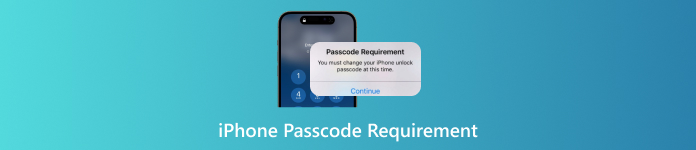
Bu makalede:
Bölüm 1. Parola Gereksinimi Pop-Up'ı Neden
iPhone'unuzda "Parola Gereksinimi?" yazan açılır mesajla karşılaştınız mı? Bu bölümde, böyle bir sorunun neden ortaya çıktığına dair çok sayıda nedeni ele alacağız. Buradan okuyun ve daha fazlasını öğrenin.
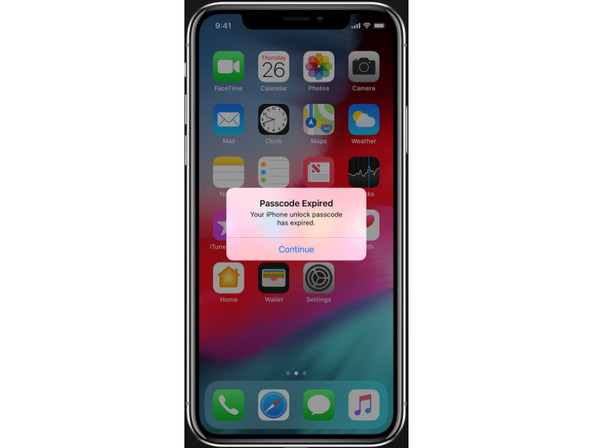
Çok Fazla Tarayıcı Önbelleği
Tarayıcınızı kullanarak internette sık sık gezinirken, çerezler ve önbellek birikebilir. Bununla birlikte, miktar maksimum seviyeye ulaştığında, bunları hemen kaldırmanız en iyisi olacaktır. Cihazınızdaki çerezleri ve önbelleği silmeyi başaramazsanız, ekranınızda parolanızı değiştirmenizi isteyen bir açılır pencere belirecektir.
Basit Şifre
iPhone şifreniz 1111, 4444, 0000, aaaa ve 1234 gibi çok basitse Apple sizden iPhone şifrenizi değiştirin daha karmaşık bir şeye. iPhone'unuzun diğer kişiler tarafından kolayca açılmasını istemiyorsanız şiddetle tavsiye edilir.
MDM Kısıtlaması
iOS cihazınız MDM altındaysa, belirli bir özellik veya uygulama için izniniz yoksa kilitlenir. Bununla birlikte, parola isteği mesajı muhtemelen telefon ekranınızda görünecektir. MDM (Mobil Cihaz Yönetimi) sisteminin bir üyesi veya parçası olmak sorunlara neden olabilir. Parolayı değiştirmek ve MDM kilidini kaldırmak daha iyi olur.
E-posta Hesabı veya Yapılandırma Profili
Apple, yapılandırma profilleri ve Microsoft Exchange e-posta hesapları için parola gereksinimlerini dikte eden belirli politikaları uygular. Bu politikalar genellikle iPhone'larda kalıcı parola istemlerini tetikler ve bu da kullanıcılar için hayal kırıklığına yol açabilir. Bu sorunu düzeltmek için sorunlu yapılandırma profillerini silebilir veya parola ayarlarınızı güvenlik kurallarına uyacak şekilde güncelleyebilirsiniz.
Bölüm 2. Sürekli iPhone Parola Gereksinimi Nasıl Düzeltilir
Sorunu çözmek için etkili bir çözüm mü arıyorsunuz? O halde bu bölümdeki her şeyi okumalısınız. iPhone ekranınızdan açılır pencereyi sorunsuz ve etkili bir şekilde kaldırmak için gereken tüm talimatları size sağlayacağız.
Çözüm 1. iPhone'unuzu yeniden başlatın
İlk ve en temel sorun giderme yöntemi iPhone'unuzu yeniden başlatmaktır. Geçici sistem hataları veya aksaklıkları nedeniyle açılır pencereler göründüğü zamanlar vardır. Bu tür sorunları çözmek için yeniden başlatma en etkili çözümdür. Lütfen iOS cihazınızı yeniden başlatma işleminin iPhone'unuzun modeline bağlı olarak değiştiğini unutmayın. Basit bir kılavuz için aşağıdaki görseli inceleyebilirsiniz.
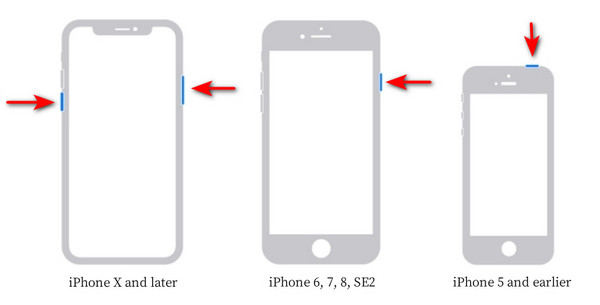
İlk adım, tuşuna basıp basılı tutmaktır. Sesi aç/kapat düğmesi ve Güç Güç kapatma kaydırıcısı görünene kadar aynı anda düğmesine basın.
Daha sonra, sürüklemeye başlayabilirsiniz Kaydırıcı Cihazınızı kapatıp 30 saniye bekleyin.
Bundan sonra, artık tuşuna basıp basılı tutabilirsiniz Güç iPhone'unuzu açmak için düğmeye basın.
Çözüm 2. iPhone Parolasını Değiştirin
Yukarıda tartışıldığı gibi, basit bir iPhone parolanız varsa, Apple bunu daha karmaşık bir parolayla değiştirmenizi isteyebilir. Bununla birlikte, en iyi eylem yolu öneriyi takip etmek ve parolanızı değiştirmektir. Bunu yapmak için aşağıdaki adımları izleyebilirsiniz.
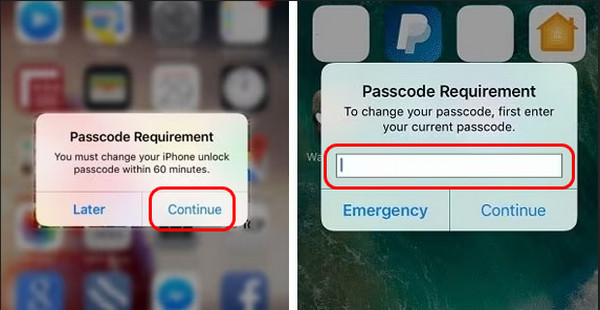
Açılır pencere görüntülendiğinde, tuşuna basın Devam et buton.
Daha sonra, önceki şifrenizi yazın ve Devam et buton.
Son işlem için şifrenizi girin ve öncekinden daha karmaşık olduğundan emin olun.
Çözüm 3. Geçmişi ve Web Sitesi Verilerini Temizle
Safari'deki geçmişi ve web sitesi verilerini temizlemek de faydalı bir yöntemdir. Çerezlerinizi ve önbelleğinizi temizlemek istiyorsanız idealdir. Bu işlemin avantajı basittir. Bununla birlikte, bir iPhone kullanıcısıysanız, görevi tamamlamak için Ayarlar uygulamanızı kullanabilirsiniz. Görevi anında tamamlamak için aşağıdaki adımları da takip edebilirsiniz.
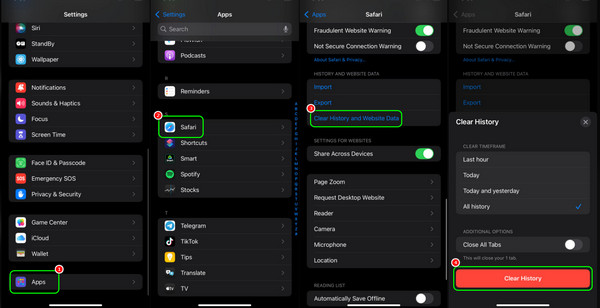
iPhone'unuzu açın ve şuraya ilerleyin: Ayarlar uygulama. Bundan sonra aşağı kaydırın ve Uygulamalar seçenek.
Ardından, Safari Uygulamaya gidin ve basın Geçmişi ve Web Sitesi Verilerini Temizle seçenek.
Bastıktan sonra, tercih ettiğiniz zaman dilimini seçebilirsiniz. Ardından, Geçmişi Temizle Tüm çerezleri ve önbelleği kaldırmak için butona tıklayın.
Bölüm 3. iPhone'da Parola Gereksinimleri Nasıl Durdurulur: Nihai Kılavuz
Apple parolanızı değiştirmenizi önerirse, yapmanız gereken en iyi şey parolanızı kaldırıp yeni bir parola oluşturmaktır. Bu işlemle, Apple'ın izin vereceği daha iyi bir parola oluşturabilirsiniz. Tercih ettiğiniz sonuca ulaşmanıza yardımcı olabilecek mükemmel bir yazılım arıyorsanız, şunu kullanmanızı öneririz: imyPass iPassGo. Bu yazılımla, şifrenizi mükemmel bir şekilde kaldırabilir ve yeni bir şifre oluşturabilirsiniz. Buradaki en iyi kısım, kilit açma aracının gezinmesi kolay bir düzene sahip olması ve bu sayede zahmetsiz bir kilit açma işlemi sağlamasıdır. Buna ek olarak, daha eski sürümlerden en son sürümlere kadar çeşitli iPhone modellerinde kullanabilirsiniz. İşlem sırasında cihazınızın güvenliğini sağladığı için kullanımı da güvenlidir. Bununla birlikte, yazılımın yeteneğini kontrol etmek istiyorsanız, aşağıdaki talimatlara bakın.
İndirmek imyPass iPassGo Bilgisayarınızda. iPhone'unuz masaüstünüze bağlandıktan sonra programı başlatın ve işleme başlayın.
Bir sonraki işlem için tıklayın Şifreyi Sil arayüzden ve dokunun Başlama buton.

Ekranda iPhone'unuzla ilgili bilgileri göreceksiniz. Aygıt yazılımı paketini, Başlama düğmesine dokunun. Daha sonra, dokunun Kilidini aç Bir sonraki adıma geçmek için.

Son işlem için tıklayın Sonraki Parolanızı silmeye başlamak için düğmeye basın. İşlem tamamlandığında, iPhone'unuzu açabilir ve yeni parolanızı oluşturmaya başlayabilirsiniz.
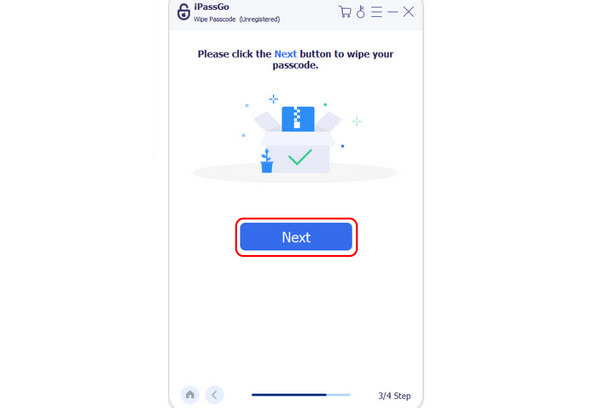
Bu yazılımın ayrıca çeşitli MDM sistemlerini de kaldırabileceğini unutmayın, örneğin: Işık Hızı MDM, MobileIron MDM, Verizon MDM ve daha fazlası.
Çözüm
Eğer bir tane varsa iPhone'da Parola Gereksinimi, sinir bozucu olabilir. Bununla birlikte, bu rehberi okuyabilir ve bu sorundan kurtulmanın ideal yolları hakkında daha fazla bilgi edinebilirsiniz. Buradaki iyi kısım, sorunu düzeltmek için en doğru çözümü istiyorsanız, şuraya erişmeniz en iyisi olacaktır: imyPass iPassGo. Bu kilit açma aracının yardımıyla, iPhone cihazınızın kilidini etkili bir şekilde açabilir ve yeni bir parola oluşturabilirsiniz. Çeşitli iPhone parolalarının mükemmel bir kilit açma aracıdır ve bu da onu şaşırtıcı bir kilit açma aracı yapar.
Sıcak Çözümler
-
iOS'un kilidini aç
- Ücretsiz iCloud Kilit Açma Hizmetlerinin İncelenmesi
- IMEI ile iCloud Aktivasyonunu Atlayın
- Mosyle MDM'yi iPhone ve iPad'den kaldırma
- support.apple.com/iphone/passcode adresini kaldırın
- Checkra1n iCloud Bypass incelemesi
- iPhone Kilit Ekranı Parolasını Atla
- iPhone'a Jailbreak Nasıl Yapılır?
- Bilgisayar Olmadan iPhone'un Kilidini Açın
- Sahibine Kilitlenen iPhone'u Atla
- Apple Kimliği Parolası Olmadan iPhone'u Fabrika Ayarlarına Sıfırlama
-
iOS İpuçları
-
Android'in kilidini aç
- Telefonunuzun Kilidinin Açık Olduğunu Nasıl Anlayabilirsiniz?
- Samsung Telefon Ekranının Şifresiz Kilidini Açma
- Android Cihazda Desen Kilidinin Kilidini Açın
- Doğrudan Kilit Açmaların İncelenmesi
- OnePlus Telefonun Kilidini Açma
- OEM Kilidini Aç ve OEM Kilit Açma Griliğini Düzelt
- Sprint Telefonunun Kilidini Açma
-
Windows Şifresi

